Стариков А.В. САПР мебели: учебное пособие
Подождите немного. Документ загружается.

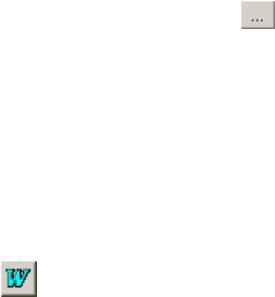
91
Расценка
Норма
b
a
ть
Трудоемкос
×
×
×
×
=
2
, (9)
где
a
и
b
− габаритные размеры сердцевины панели;
Норма
− заданная нор-
ма времени для выполнения операции на один метр периметра заготовки;
Расценки
− цена единицы времени выполнения операции.
На закладке Заказ окна Смета выводятся результаты расчета стоимости
изделия с учетом двух вариантов рентабельности: минимальной и текущей. В
полях этой закладки отображаются следующие значения:
Стоимость материала и комплектующих, которая равна итоговой це-
не, представленной на одноименной закладке;
Время работы, которое равно сумме значений в столбце Расч. кол. (рас-
четное количество) закладки Работа;
Стоимость работы, которая равна итоговой цене на закладке Работа.
По этим значениям вычисляется стоимость сконструированного мебель-
ного изделия:
).100/1(
)
_
.
.
_
_
.
_
.
(
остьРентабельн
работы
Стоим
комплект
и
материал
Стоим
Стоимость
+×
×
+
=
(10)
Как отмечалось выше, приложение Смета позволяет вывести результаты
расчета в документ Microsoft Word. Предполагается наличие трех вариантов та-
ких документов: Счет, Фактура и Договор. Пользователь может самостоя-
тельно разработать шаблоны для этих документов и затем подключить их. При-
ложение, используя эти шаблоны, вставит в них информацию из расчета.
Кроме результатов расчета, в шаблоны можно передать информацию о
Поставщике и Заказчике. Для подключения шаблонов необходимо выполнить
следующие действия:
1. Запустить приложение Смета.
2. Выбрать в главном меню пункт Параметры/Поставщик, который
приводит к появлению диалоговое окно, показанного на рис. 68.
3. В рамке Шаблоны нажать кнопку , расположенную напротив типа
документа, шаблон для которого требуется подключить.
4. Указать созданный для данного вида документов шаблон в появившем-
ся на экране стандартном диалоге для выбора файла.
Кроме того, в этом же диалоговом окне вводятся сведения о поставщике,
которые могут использоваться в созданном шаблоне.
Чтобы вывести результаты расчета сметы в подготовленные шаблоны
Microsoft Word, необходимо выполнить следующие действия:
1. Нажать кнопку , расположенную в нижней части окна приложения,
что приводит к появлению на экране диалогового окна Заказ (рис. 69).
2. Заполнить поля этого окна сведениями о заказе и заказчике.
3. Пометить типы документов, которые требуется получить.
4. Нажать кнопку OK.
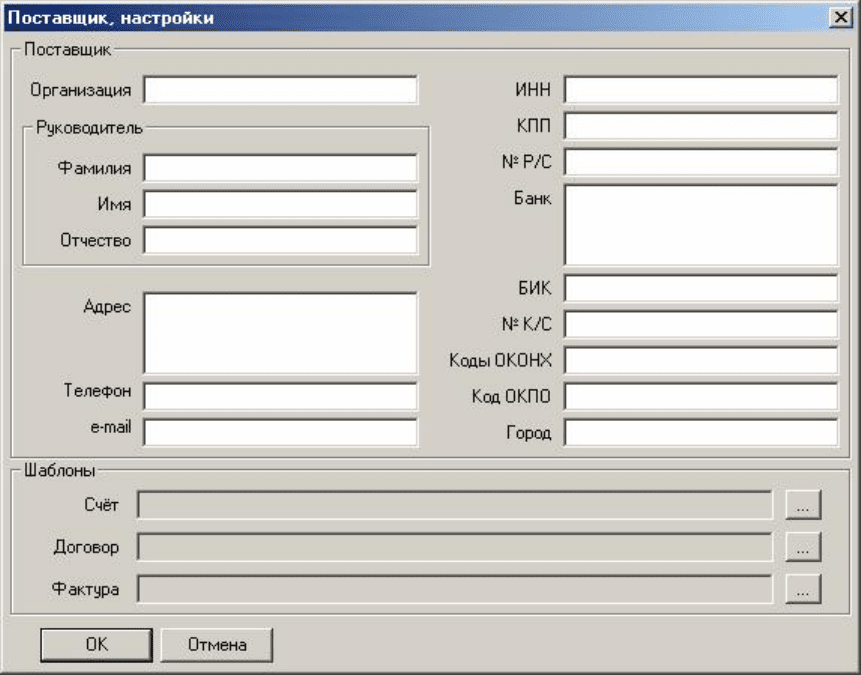
92
В результате будет произведен запуск программы Microsoft Word, в от-
крывшемся окне которой будут представлены заполненные шаблоны (бланки).
При необходимости их можно распечатать или сохранить.
Рис. 68 Диалоговое окно Поставщик
При подготовке шаблона документа (тип файла .DOT) в него необходимо
вставить поля автоматизации документов. Чтобы вставить поле автоматизации,
требуется:
1. Установить курсор в то место бланка, куда нужно выводить информа-
цию.
2. Выбрать пункт Вставка в главном меню программы Microsoft Word, а
затем в появившемся подменю − пункт Поле.
3. Выбрать пункт Автоматизация документа в списке Категории в
появившемся диалоговом окне Поле (рис. 70).
4. Выбрать пункт DocVariable в списке Поля.
5. Ввести имя переменной, заключенное в кавычки, после слова
DOCVARIABLE в текстовом поле Код поля. Перечень переменных
приведен в таблице 8.
6. Нажать кнопку OK.
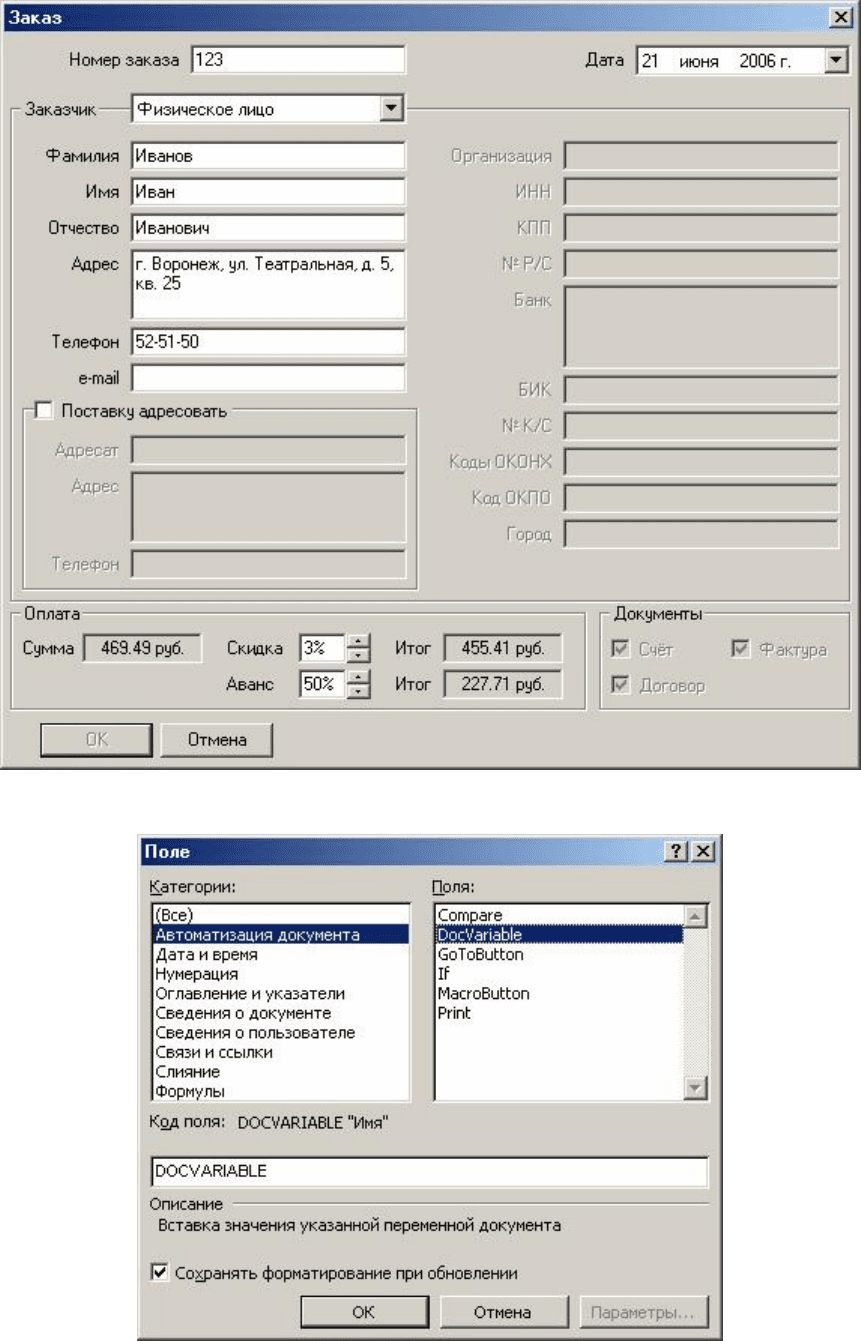
93
Рис. 69 Диалоговое окно Заказ
Рис. 70 Диалоговое окно Поле программы Microsoft Word
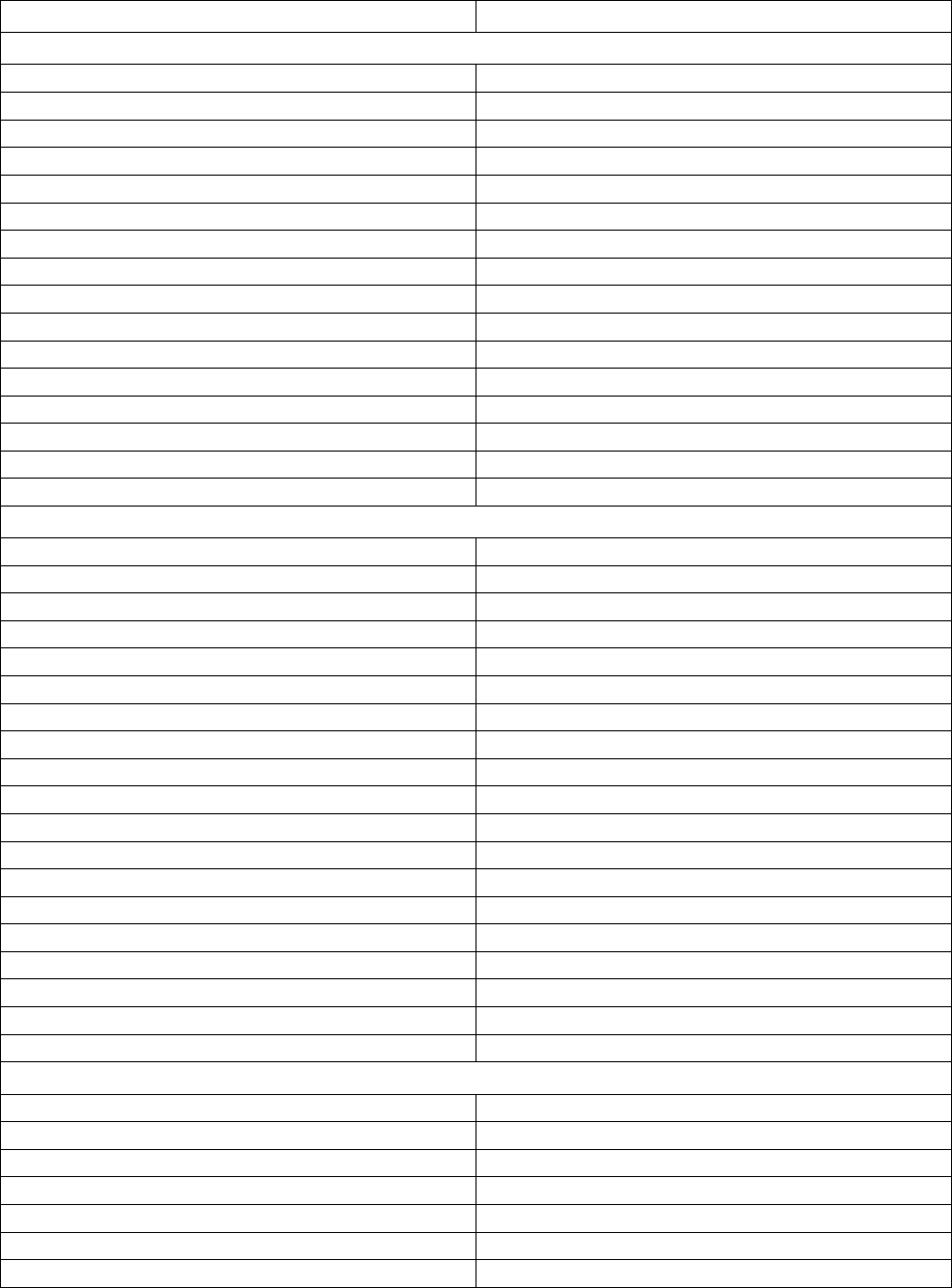
94
Таблица 8
Переменные для формирования шаблонов документов
Переменная Имя переменной
Переменные, относящиеся к поставщику
Название организации
EST_V_ORGANIZATION
Фамилия руководителя
EST_V_CHIEF_SURNAME
Имя руководителя
EST_V_CHIEF_NAME
Отчество руководителя
EST_V_CHIEF_PATRONYMIC
Адрес организации
EST_V_ADDRESS
Телефон
EST_V_PHONE
Электронный адрес
EST_V_EMAIL
ИНН
EST_V_INN
КПП
EST_V_KPP
Номер расчетного счета (р/с)
EST_V_NUM_RS
Название банка
EST_V_BANK_NAME
БИК
EST_V_BIK
Номер корреспондентского счета (к/c)
EST_V_NUM_KS
ОКОНХ
EST_V_OKONH
ОКПО
EST_V_OKPO
Город банка
EST_V_LOCATION
Переменные, относящиеся к клиенту
Фамилия
EST_C_SURNAME
Имя
EST_C_NAME
Отчество
EST_C_PATRONYMIC
Адрес
EST_C_ADDRESS
Телефон
EST_С_PHONE
Электронный адрес
EST_С_EMAIL
Ф.И.О. получателя
EST_С_RECIPIENTNAME
Адрес доставки
EST_C_RECIPIENTADDRESS
Телефон получателя
EST_С_RECIPIENTPHONE
Организация
EST_С_ORGANIZATION
ИНН
EST_С_INN
КПП
EST_С_KPP
Номер расчетного счета (р/с)
EST_С_NUM_RS
Название банка
EST_С_BANK_NAME
БИК
EST_С_BIK
Номер корреспондентского счета (к/c)
EST_С_NUM_KS
ОКОНХ
EST_С_OKONH
ОКПО
EST_С_OKPO
Город банка
EST_С_LOCATION
Переменные, относящиеся к заказу
Номер или обозначение заказа
EST_O_DESCRIPTOR
Дата заказа
EST_O_DATE
Расчетная сумма
EST_O_SUM
Размер скидки
EST_O_DISCOUNT
Сумма после скидки
EST_O_TOTALSUM
Процент аванса
EST_O_ADVANCESUM
Сумма после скидки прописью
EST_O_TOTALSUM_STR
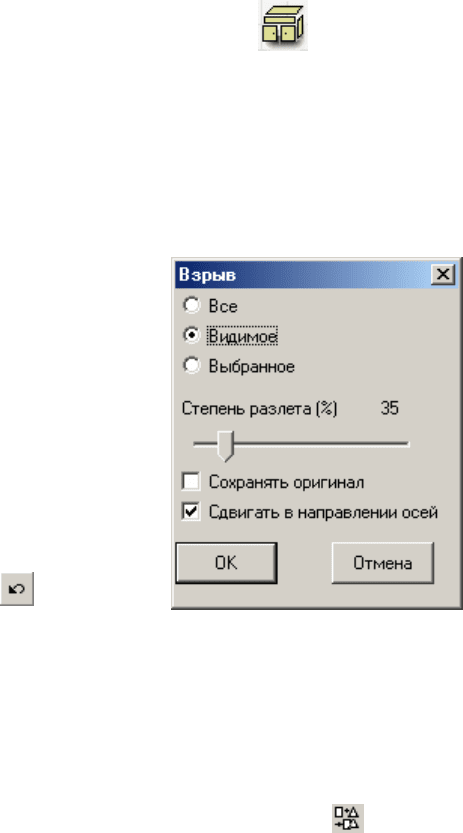
95
Приложение Смета, используя созданный шаблон, вставит данные, вве-
денные в диалоговых окнах Поставщик и Заказ, в соответствующие поля до-
кумента.
Чтобы вставить в шаблон таблицу с результатами расчета, необходимо
выполнить следующие действия:
1. Установить курсор в то место бланка, куда нужно вывести информа-
цию.
2. Выбрать пункт Вставка в главном меню программы Microsoft Word, а
затем в появившемся подменю − пункт Закладка.
3. Ввести значение EST_DATA_TABLE в поле Имя закладки в появив-
шемся диалоговом окне Закладка.
Приложение Смета при выводе информации в документ Microsoft Word
подставит в данное место полученные расчетные данные.
4.8 Разборка модели мебельного изделия
Приложение Разобрать сборку позволяет раздвинуть элементы модели
изделия от ее геометрического центра. Данная операция помогает выполнить
быстрое построение схем сборки мебельных изделий.
Чтобы разобрать модель изделия, которая представлена в окне редакти-
рования, необходимо выполнить следующие действия:
1. Запустить приложение Разобрать сборку.
2. В появившемся диалоговом окне Взрыв
(рис. 71) установить флажки, определяющие
элементы, которые подлежит разобрать, и
направление сдвига, а также их Степень
разлета.
3. Нажать кнопку OK и наблюдать результат
произведенной операции (рис. 72).
4. Если результат операции разборки мебель-
ной конструкции чем-то не устраивает, то с
помощью команды Отменить (Ctrl+Z)
можно вернуть все в исходное состояние и
снова повторить операцию, но уже с новыми
настройками.
В результате все элементы, вовлеченные в операцию, отодвинутся от об-
щего геометрического центра на величину, пропорциональную расстоянию до
него и степени разлета.
Группы, созданные инструментом Объединить в группу панели
Трансформации, смещаются как единый объект, т.е. остаются собранными
(например, на рис. 72 таким объектом является выдвижной ящик).
С помощью селекторных кнопок Все, Видимое и Выбранное, представ-
ленных в диалоговом окне Взрыв (см. выше рис. 71), можно сузить выбор объ-
ектов, с которыми будет работать приложение. Это позволяет выполнить опе-
Рис. 71 Диалоговое
окно Взрыв
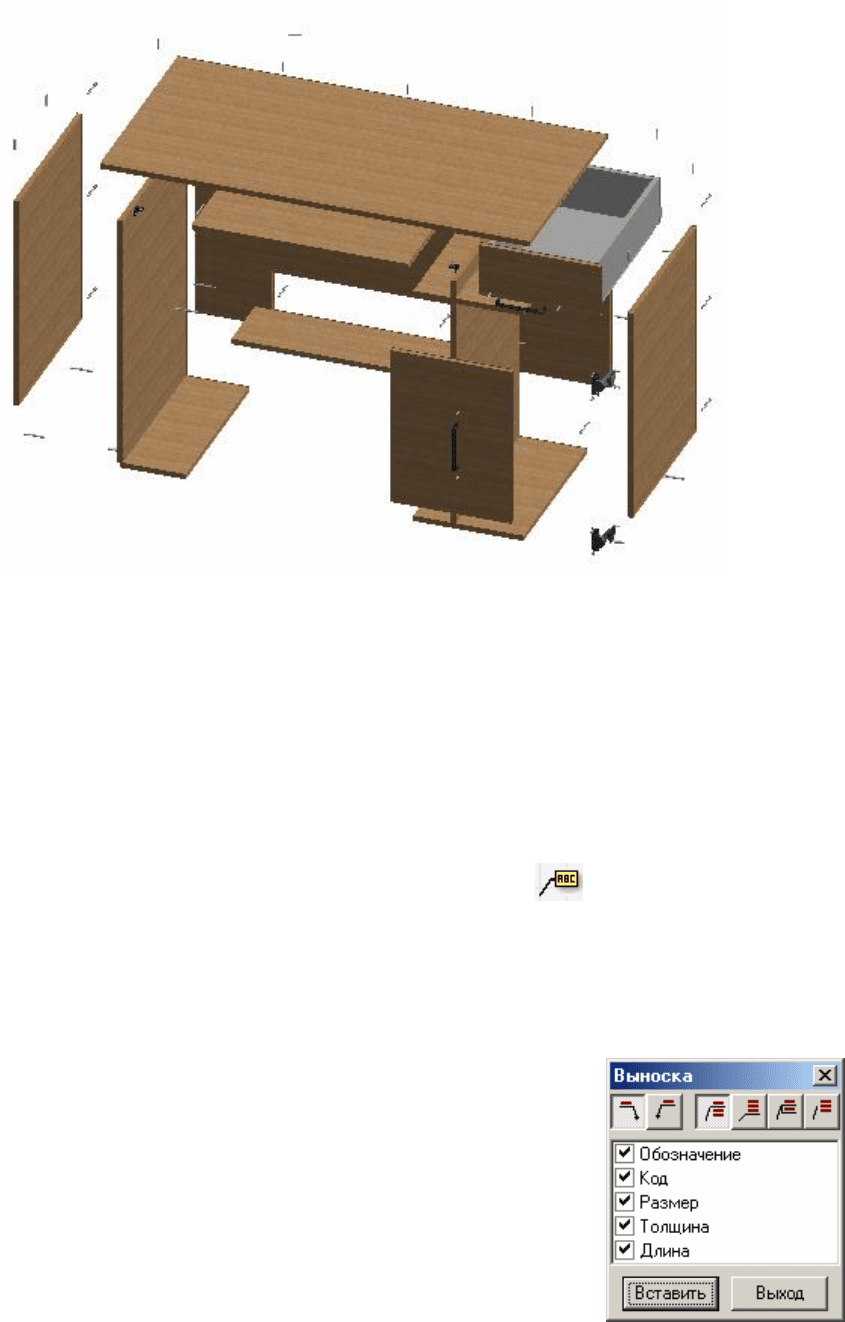
96
рацию разборки для части сложной модели, состоящей из множества различ-
ных элементов.
Рис. 72 Результат операции разборки
Флажок Сохранять оригинал позволяет включить режим, при котором
вместо перемещения объектов приложение размещает в новой позиции их ко-
пии. Оригинал каждого объекта остается в исходной позиции и сохраняется.
Флажок Сдвигать в направлении осей позволяет включить режим, при
котором одноосевые крепежные элементы (полученные приложением Крепеж
и комплектующие) смещаются вдоль своих осей.
4.9 Выноска имени детали
Приложение Выноска-имя детали позволяет проставлять выноски к па-
нелям, профильным деталям, крепежным элементам, комплектующим изделиям
и поименованным объектам. Текст выноски, включающий имя, код и размеры
детали, приложение берет из модели.
Для работы с приложением необходимо выполнить
следующие действия:
1. Запустить приложение.
2. В открывшемся диалоговом окне Выноска (рис.
73) указать элементы, составляющие текст вы-
носки: Обозначение, Код, Размер, Толщина и
Длина.
3. При необходимости настроить расположение и
стиль выноски с помощью кнопок, расположен-
ных в верхней части окна.
Рис. 73 Диалого-
вое окно Выноска
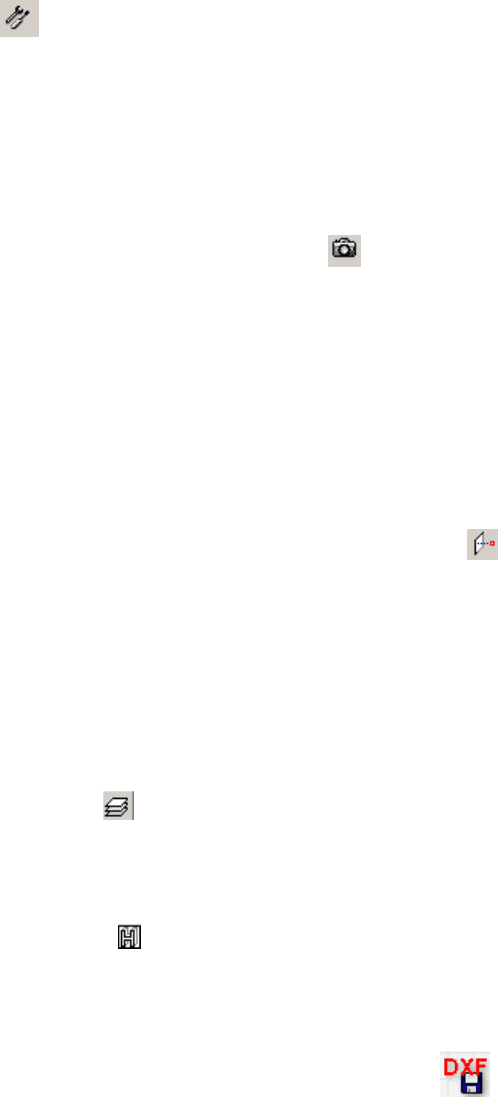
97
4. Нажать на кнопку Вставить.
5. Указать положение Базовой точки, на которую должна указывать вы-
носка.
6. Указать положение текста выноски.
Для настройки стиля линий, текста и стрелок используются Установки
инструментов измерения на панели Измерения.
Приложения Разобрать сборку и Выноска-имя детали можно использо-
вать для получения схем сборки изделий.
Построение схемы сборки включает в себя следующие шаги:
1. Установить и запомнить нужное направление вида. Для этого в диало-
говом окне 3D Точка зрения, появляющемся по нажатию клавиши F12,
следует подобрать подходящий вид, а затем в окне просмотра устано-
вить для него Новую камеру, нажав кнопку (Создать камеру) на
панели Студия.
2. Добиться оптимального вида разобранной модели, запустив приложе-
ние Разобрать сборку и постепенно варьируя Степень разлета эле-
ментов модели.
3. Откорректировать и запомнить направление вида для разобранной мо-
дели. Удобно в окне просмотра выбрать ту же камеру, что и на шаге 1,
откорректировав, в случае необходимости, направление вида, позицию
камеры и перспективу.
4. Включить режим Привязка к проекции, нажав кнопку на панели
Привязка к объекту, и, чтобы детали не закрывали линии выносок, ус-
тановить рабочую плоскость ближе чем модель. При этом величина
Превышения (F5) должна быть больше максимальной пользователь-
ской координаты Z вершин объектов модели.
5. Нанести надписи к деталям и прочим элементам модели, воспользо-
вавшись для этой цели приложениями Выноска-имя детали,
ЕСКД/Выноска и Многострочный текст. Подобные надписи удобно
создавать в новом Разделе (F4), что позволяет легко скрывать их и
вновь восстанавливать видимость.
6. Получить чертежное изображение разобранной модели, снабженной
надписями-выносками, можно с помощью инструмента Удаление не-
видимого, кнопка которого представлена на панели Студия. Этот
инструмент создает новую модель из проекций линий исходной моде-
ли.
4.10 Запись контуров панелей в DXF-файл
Приложение Запись контуров панелей в DXF-файл позволяет записать
(экспортировать) информацию о наборе контуров, описывающих геометрию
панелей, в файл формата DXF. Приложение разработано специально для экс-
порта данных в популярную технологическую систему ГеММа 3D. Параметры
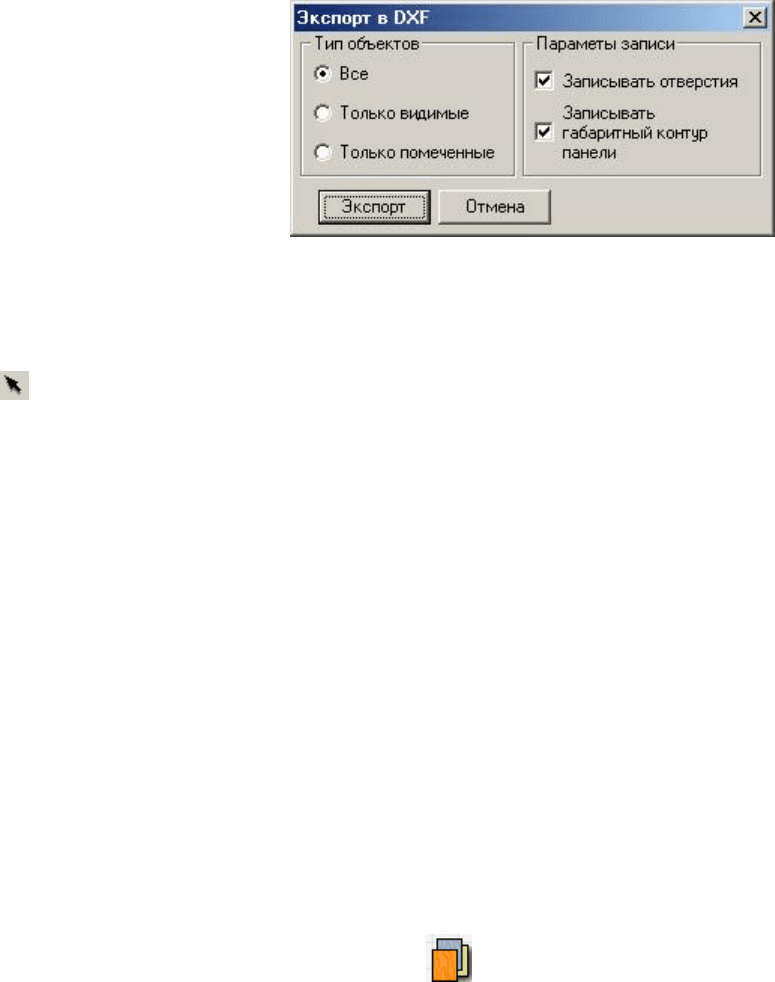
98
экспорта настраиваются в простом диалоговом окне Экспорт в DXF, показан-
ном на рис. 74.
Переключатели (селекторные кнопки) в группе Тип объектов выполняют
те же функции, что и в одноименном диалоговом окне (см. выше рис. 42):
− Все − предписывает прило-
жению работать со всеми
панелями модели;
− Только видимые − предпи-
сывает приложению рабо-
тать только с теми панеля-
ми, которые находятся в ви-
димых разделах;
− Только помеченные − пред-
писывает приложению рабо-
тать только с теми панеля-
ми, которые заранее были выбраны с помощью инструмента Поме-
тить ( ).
Флажки Записывать отверстия и Записывать габаритный контур
панели в группе Параметры записи позволяют включить/отключить запись
соответствующих линий в DXF-файл.
После нажатия кнопки Экспорт на экране появляется стандартное диало-
говое окно, в котором указывается место сохранения файла и его имя.
Каждая панель записывается в отдельный Раздел, имя которого включает
трехзначный номер по порядку и первые восемь букв имени панели. При этом
русские буквы заменяются соответствующими латинскими.
Отверстия в пласти панели записываются в виде окружности в месте вхо-
да сверла и отрезка − оси. Диаметр окружности равен диаметру отверстия, дли-
на оси − глубине отверстия.
В начале каждого сегмента контура панели размещается контур сечения
торца.
5 Организация работы с программой
5.1 Банк материалов
Приложение Банк материалов позволяет создавать и изменять банк ма-
териалов, используемых пакетом bCAD для Мебельщика при создании дета-
лей. В банке материалов хранятся сведения о физических, технологических и
экономических характеристиках материала, необходимые для построения мо-
делей и создания документации. К ним относятся габариты, плотность, внеш-
ний вид (облицовка), поставщик, цена, трудоемкость обработки и другие.
Диалоговое окно приложения содержит следующие три закладки (рис.
75):
Рис. 74 Диалоговое окно
Экспорт в DXF
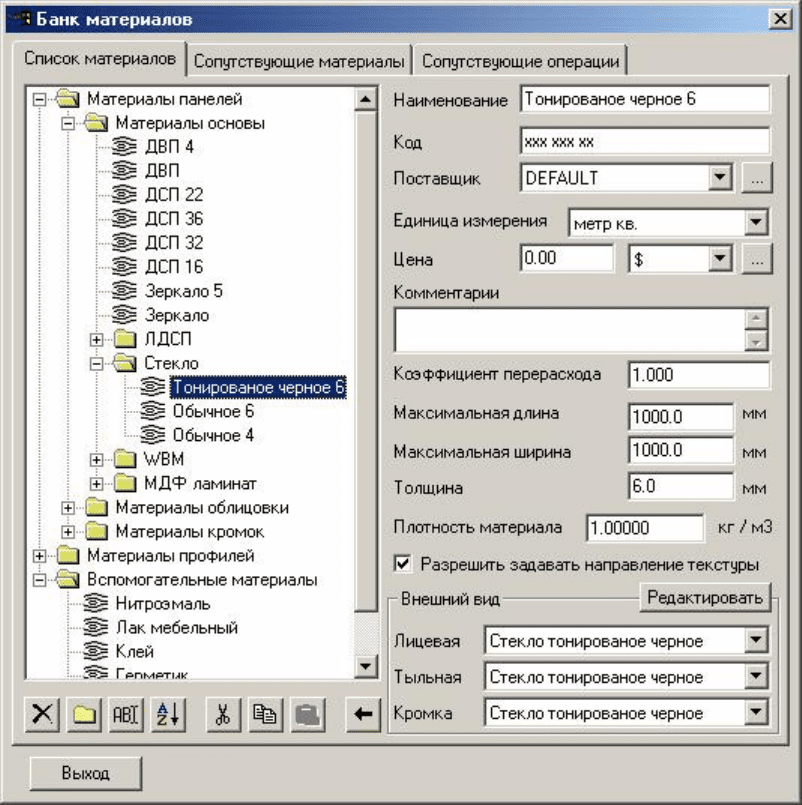
99
− Список материалов − позволяет добавлять в банк любые новые мате-
риалы;
− Сопутствующие материалы − позволяет указывать сопутствующие
материалы, необходимые при использовании какого-либо материала
банка;
− Сопутствующие операции − позволяет описывать операции, сопутст-
вующие применению того или иного материала и указывать, для каких
материалов они требуются.
Рис. 75 Диалоговое окно Банк материалов
Материалы в зависимости от назначения относятся к одной из трех групп:
− Материалы основы − основные конструкционные материалы панелей.
− Материалы профилей − основные конструкционные материалы про-
фильных деталей.
− Вспомогательные материалы − остальные материалы, которые ис-
пользуются при изготовлении изделий (краски, клеи, упаковочные ма-
териалы и т.п.).
Материалы панелей делятся, в свою очередь, на следующие три группы:

100
− Материалы основы − материалы, из которых изготавливается основа
панели (ДСтП, ЛДСтП, стекло и т.п.).
− Материалы облицовки − материалы, которые наносят на основу при
изготовлении панели с лицевой или тыльной стороны (пленки, пластик
и т.п.).
− Материалы кромок − материалы, которые используются для изготов-
ления кромок или наносятся на них (пленки, шпон, ПВХ и т.п.).
Материалы профилей включают в себя:
− Сортамент − совокупность материала и его сечения, из которых изго-
тавливают профильные детали.
− Материалы основы − материалы, из которых изготавливаются основы
профильных деталей, без учета сечения (для совместимости с преды-
дущими версиями bCAD).
− Материалы покрытия − материалы, которые наносят на основу при
изготовлении профильных деталей (краски, пленки и т.п.).
Закладка Список материалов
Эта закладка позволяет добавлять в банк новые материалы, а также про-
сматривать и изменять характеристики имеющихся (см. выше рис. 75).
Список материалов находится в левой части окна, а в правой части ото-
бражаются параметры выбранного материала.
Для работы со списком материалов используются следующие стандарт-
ные кнопки:
(Записать) − позволяет добавить новый элемент в банк материалов
или изменить значения существующего элемента после того, как для
него заполнены соответствующие поля ввода.
(Переименовать) − позволяет переименовать имя выбранного в спи-
ске элемента банка материалов.
(Удалить) − позволяет удалить из банка материалов выбранный в
списке элемент.
Материал основы (панели) − единственный материал, который обяза-
тельно задается для построения детали.
Наименование, Код и Комментарий − любой текст, содержащий буквы,
цифры и другие печатные символы. Предполагается, что текст, заданный в поле
Наименование, соответствует содержимому поля Материал в стандартной
спецификации, а Код (артикул) используется для связи с внешними базами
данных.
Значение поля Поставщик выбирается из списка, который может попол-
няться. В поле Комментарий вводится произвольная информация, служащая
для напоминания, которая затем выводится в соответствующей позиции в ко-
лонке Примечание в окне приложения Смета.
